Episode
Schrittweises Erstellen eines startbaren Windows Server 2016-USB-Installationslaufwerks
Diese Verfahren wurden mit Windows Server 2016 Technical Preview 5 geschrieben und getestet, sollten jedoch auf jeder Version von Windows Server oder Windos Desktop, Version 8 oder höher, funktionieren. Sie sollten mit früheren Versionen von Windows 10, Winndows 8, Windows Server 2012, Windows 7 und Windows Vista und Windows Server 2008 oder Windows Server 2008 R2 arbeiten. Hinweis: Dieser Beitrag verwendet KEINE herunterladbaren .EXE. Dies ist der lange Weg. Wenn Sie einen startbaren USB mit Windows 10 mithilfe der ausführbaren Datei erstellen möchten, lesen Sie: Herunterladen von Windows 10 und Erstellen eines startbaren USB-Usb-Usb-Sticks für den Start in installation PLUS Data Migration. Das mit diesen Anweisungen erstellte USB-Laufwerk wurde verwendet, um Windows Server 2016 TP5 erfolgreich auf Bare Metal mit nur einem internen Laufwerk zu installieren, das während der Installation zurückgesetzt wurde.
Wenn Sie nicht über die Medien verfügen, müssen Sie sie herunterladen. Informationen zur technischen Vorschau finden Sie unter Windows Server 2016 . Sie können auch von MSDN.MICROSOFT.COM oder einem anderen Abonnementdienst herunterladen.
1) Doppelklicken Sie auf die ISO-Datei, um sie zu mounten (oder die ISO-Datei zu mounten), und notieren Sie sich den Laufwerkbuchstaben. In meinem Fall ist es Laufwerk I:
2) Setzen Sie den USB-Usb-Stick auf dem Computer ein, und notieren Sie sich den Laufwerkbuchstaben und die Größe des Datenträgers. In meinem Fall ist es D: und 32 gb Sie benötigen wahrscheinlich mindestens ein Laufwerk mit 8 GB, da die Bits 4,9 gb benötigen.
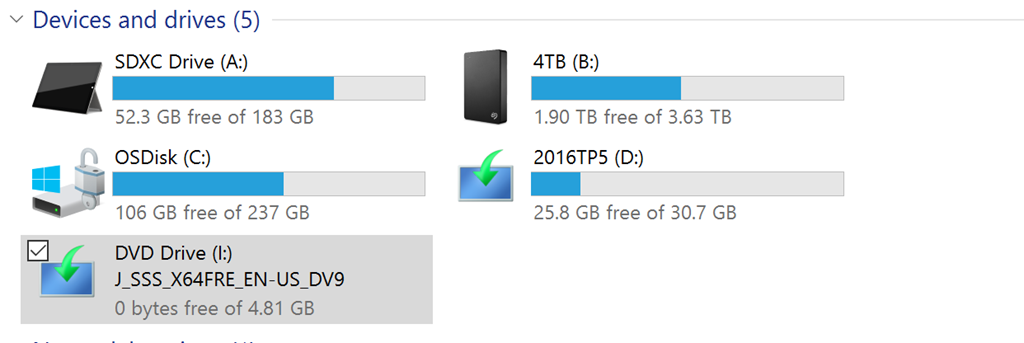
- Sie müssen eine Eingabeaufforderung mit erhöhten Rechten ausführen. Start | Typ cmd | Klicken Sie mit der rechten Maustaste auf cmd (oben im Menü) | Als Administrator ausführen (Rechteerweiterungsanforderung akzeptieren)
DRINGENDER HINWEIS: Mit den folgenden Befehlen wird der Datenträger ohne Warnung vollständig gelöscht. Stellen Sie daher sicher, dass Sie den richtigen Datenträger auswählen. Ich empfehle Dringend, dass Sie vor dem Ausführen eine gute Sicherung haben. Außerdem empfiehlt es sich, alle externen Laufwerke zu trennen, um mögliche Fehler zu begrenzen.
4) Als Nächstes führen Sie Diskpart aus, um den Datenträger für das Betriebssystem {Fragezeichen "?" vorzubereiten, sollte durch die Datenträgernummer des laufwerks ersetzt werden, das Sie verwenden}
Den vollständigen Blogbeitrag finden Sie unter Erstellen eines startbaren Windows Server 2016-USB-Usb-Sticks für die Installation des Betriebssystems für Befehle und detaillierte Schritte
5) Jetzt müssen wir den Startsektor kopieren. Sie sollten sich weiterhin im Eingabeaufforderungsfenster befinden.
Den vollständigen Blogbeitrag finden Sie unter Erstellen eines startbaren Windows Server 2016-USB-Usb-Sticks für die Installation des Betriebssystems für Befehle und detaillierte Schritte
- Jetzt müssen wir nur Dateien kopieren... (Sie sollten sich weiterhin im DOS-Fenster befinden)
Den vollständigen Blogbeitrag finden Sie unter Erstellen eines startbaren Windows Server 2016-USB-Usb-Sticks für die Installation des Betriebssystems für Befehle und detaillierte Schritte
- Nach Abschluss der Kopie können Sie mit dem USB-Laufwerk starten und wie eine angeschlossene DVD behandelt werden. Denken Sie daran, dass Sie Ihren Computer möglicherweise anweisen müssen, auf dem USB-Gerät zu starten, das häufig von "F12" oder Startoptionen in Ihren BIOS-/UEFI-Einstellungen ausgeführt wird.
Den vollständigen Blogbeitrag finden Sie unter Erstellen eines startbaren Windows Server 2016-USB-Usb-Sticks für die Installation des Betriebssystems für Befehle und detaillierte Schritte
Diese Verfahren wurden mit Windows Server 2016 Technical Preview 5 geschrieben und getestet, sollten jedoch auf jeder Version von Windows Server oder Windos Desktop, Version 8 oder höher, funktionieren. Sie sollten mit früheren Versionen von Windows 10, Winndows 8, Windows Server 2012, Windows 7 und Windows Vista und Windows Server 2008 oder Windows Server 2008 R2 arbeiten. Hinweis: Dieser Beitrag verwendet KEINE herunterladbaren .EXE. Dies ist der lange Weg. Wenn Sie einen startbaren USB mit Windows 10 mithilfe der ausführbaren Datei erstellen möchten, lesen Sie: Herunterladen von Windows 10 und Erstellen eines startbaren USB-Usb-Usb-Sticks für den Start in installation PLUS Data Migration. Das mit diesen Anweisungen erstellte USB-Laufwerk wurde verwendet, um Windows Server 2016 TP5 erfolgreich auf Bare Metal mit nur einem internen Laufwerk zu installieren, das während der Installation zurückgesetzt wurde.
Wenn Sie nicht über die Medien verfügen, müssen Sie sie herunterladen. Informationen zur technischen Vorschau finden Sie unter Windows Server 2016 . Sie können auch von MSDN.MICROSOFT.COM oder einem anderen Abonnementdienst herunterladen.
1) Doppelklicken Sie auf die ISO-Datei, um sie zu mounten (oder die ISO-Datei zu mounten), und notieren Sie sich den Laufwerkbuchstaben. In meinem Fall ist es Laufwerk I:
2) Setzen Sie den USB-Usb-Stick auf dem Computer ein, und notieren Sie sich den Laufwerkbuchstaben und die Größe des Datenträgers. In meinem Fall ist es D: und 32 gb Sie benötigen wahrscheinlich mindestens ein Laufwerk mit 8 GB, da die Bits 4,9 gb benötigen.
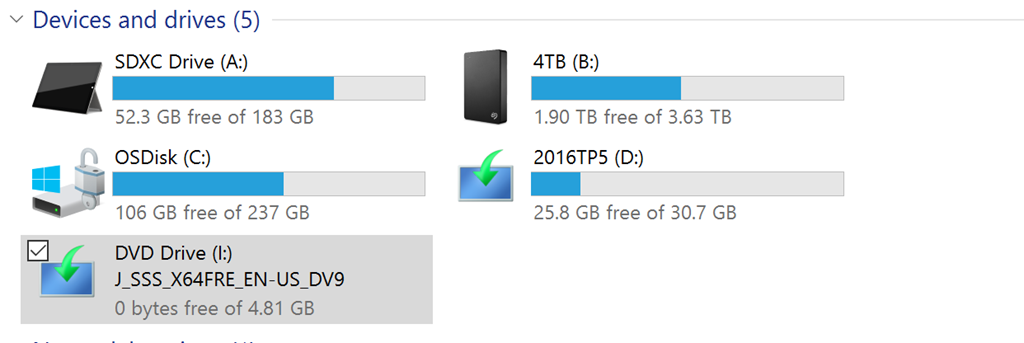
- Sie müssen eine Eingabeaufforderung mit erhöhten Rechten ausführen. Start | Typ cmd | Klicken Sie mit der rechten Maustaste auf cmd (oben im Menü) | Als Administrator ausführen (Rechteerweiterungsanforderung akzeptieren)
DRINGENDER HINWEIS: Mit den folgenden Befehlen wird der Datenträger ohne Warnung vollständig gelöscht. Stellen Sie daher sicher, dass Sie den richtigen Datenträger auswählen. Ich empfehle Dringend, dass Sie vor dem Ausführen eine gute Sicherung haben. Außerdem empfiehlt es sich, alle externen Laufwerke zu trennen, um mögliche Fehler zu begrenzen.
4) Als Nächstes führen Sie Diskpart aus, um den Datenträger für das Betriebssystem {Fragezeichen "?" vorzubereiten, sollte durch die Datenträgernummer des laufwerks ersetzt werden, das Sie verwenden}
Den vollständigen Blogbeitrag finden Sie unter Erstellen eines startbaren Windows Server 2016-USB-Usb-Sticks für die Installation des Betriebssystems für Befehle und detaillierte Schritte
5) Jetzt müssen wir den Startsektor kopieren. Sie sollten sich weiterhin im Eingabeaufforderungsfenster befinden.
Den vollständigen Blogbeitrag finden Sie unter Erstellen eines startbaren Windows Server 2016-USB-Usb-Sticks für die Installation des Betriebssystems für Befehle und detaillierte Schritte
- Jetzt müssen wir nur Dateien kopieren... (Sie sollten sich weiterhin im DOS-Fenster befinden)
Den vollständigen Blogbeitrag finden Sie unter Erstellen eines startbaren Windows Server 2016-USB-Usb-Sticks für die Installation des Betriebssystems für Befehle und detaillierte Schritte
- Nach Abschluss der Kopie können Sie mit dem USB-Laufwerk starten und wie eine angeschlossene DVD behandelt werden. Denken Sie daran, dass Sie Ihren Computer möglicherweise anweisen müssen, auf dem USB-Gerät zu starten, das häufig von "F12" oder Startoptionen in Ihren BIOS-/UEFI-Einstellungen ausgeführt wird.
Den vollständigen Blogbeitrag finden Sie unter Erstellen eines startbaren Windows Server 2016-USB-Usb-Sticks für die Installation des Betriebssystems für Befehle und detaillierte Schritte
Feedback? Melden Sie hier ein Problem.